Última chance
Você pode salvar suas fotos e informações do Orkut até esta sexta. Saiba como
Google prometeu deletar tudo o que havia na rede social após o dia 30 de setembro

Leia mais
6 mitos sobre as baterias de celulares

Se você ainda não salvou aquelas fotos (hoje impublicáveis) que tinha no Orkut ou os bons e velhos scraps e depoimentos que recebeu, pode fazer isso até esta sexta-feira, 30 de setembro. Depois dessa data, o Google prometeu deletar tudo o que há por lá.
Não sabe como fazer isso? Calma, que a gente te ajuda. Confira o passo a passo e não deixe tudo o que você tinha na rede social que dominou o Brasil na década passada se perder:
Passo 1 - Acesse sua conta do Google com o login e a senha que usava para entrar no Orkut. Cabe ressaltar que, mesmo não sendo um endereço Gmail, o Google aceita que você abra qualquer conta vinculada à empresa – como a que você utilizava para acessar o Orkut. Se não lembra o endereço de e-mail que usava, clique em "Encontrar minha conta" e siga os passos indicados pelo Google. Caso tenha esquecido a senha, vá em "Esqueceu a senha?". Depois de logar, vá na aba "Conta" e clique em "Informações pessoais e privacidade", depois em "Controlar seu conteúdo".
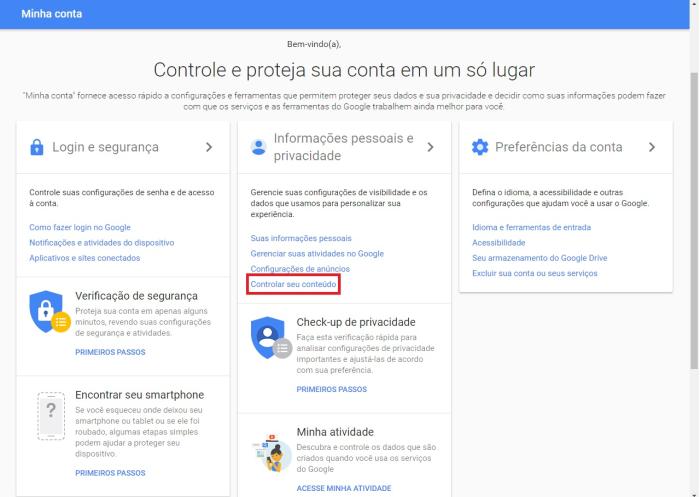
Passo 2 - No campo "Copiar ou mover conteúdo", clique em "Criar arquivo".
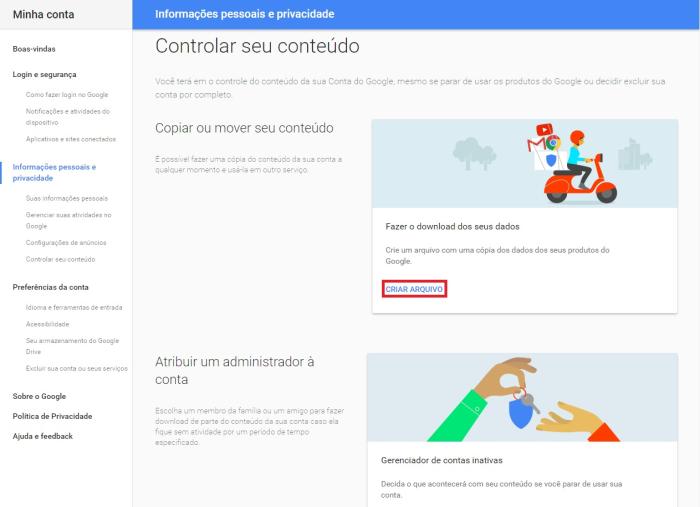
Passo 3 - Seguindo os dois primeiros passos, você terá acesso ao Google Takeout, serviço no qual é possível baixar seus dados armazenados por sites do Google. Ao lado de cada site, há um botão. Deixe em verde apenas o botão referente ao Orkut e clique em "Próxima".
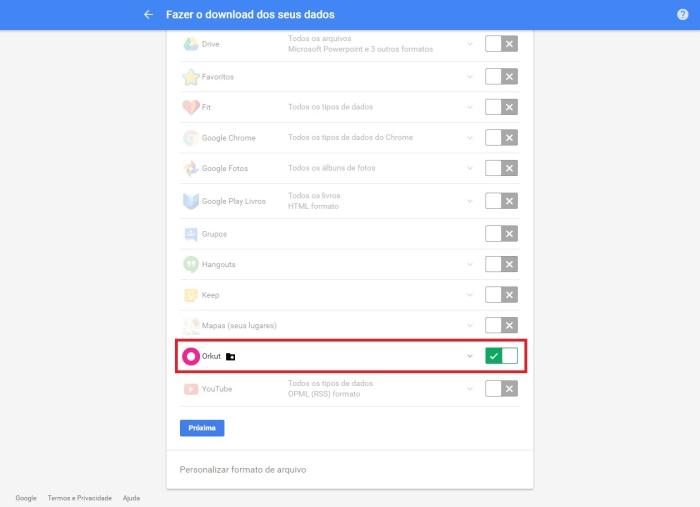
Passo 4 - Escolha o tipo de arquivo compacto no qual seus arquivos serão enviados e a forma de recebê-lo (link para download por e-mail ou adicioná-lo a algum serviço de armazenamento em nuvem, por exemplo). Clique no botão "Criar arquivo".
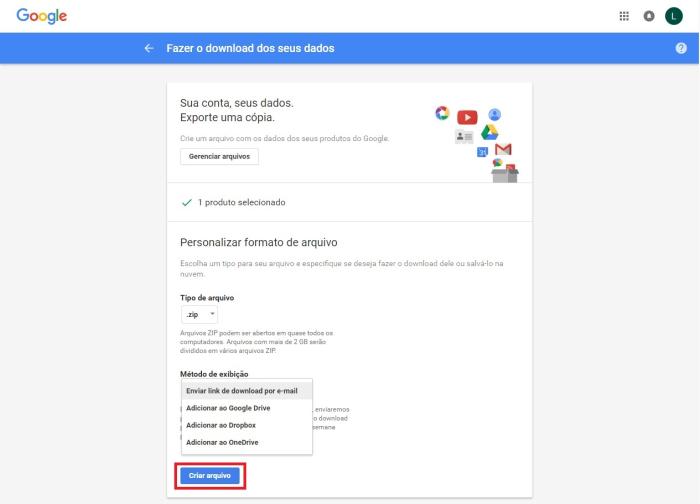
Passo 5 - Aguarde o arquivo carregar. Isso pode demorar bastante tempo. Então, tenha paciência.
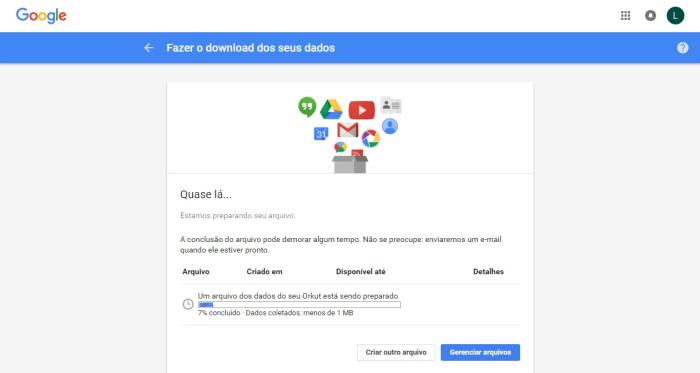
Passo 6 - Quando o arquivo estiver carregado, clique em "Fazer download".
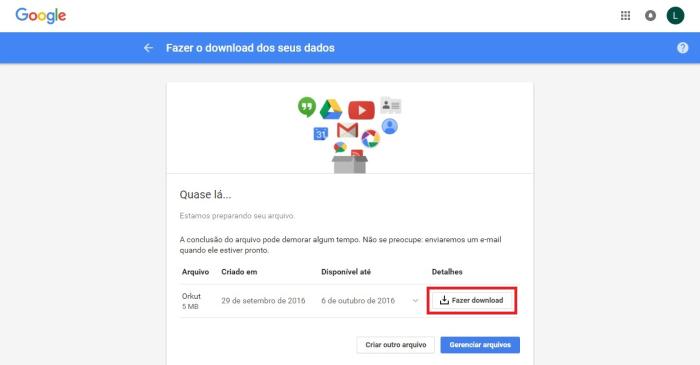
Passo 7 - Uma pasta com o formato .zip e o nome takeout, seguindo por uma série de números, ficará na área de downloads do seu computador. Clique com o botão direito do mouse sobre ela e vá em "Extrair Tudo".
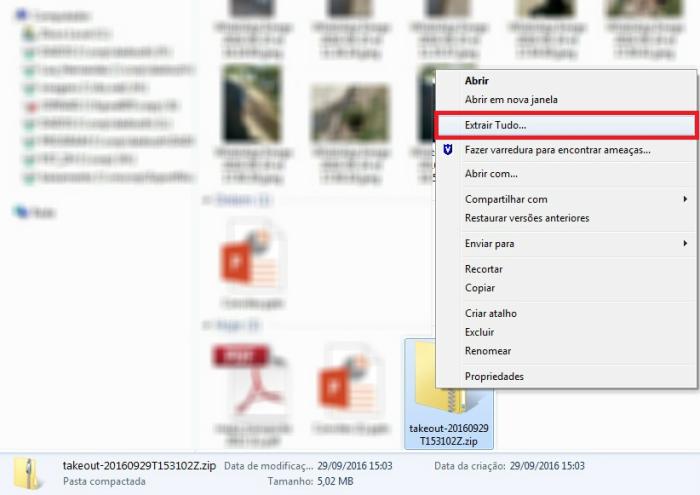
Passo 8 - Selecione a pasta onde você quer salvar os arquivos antigos do Orkut.
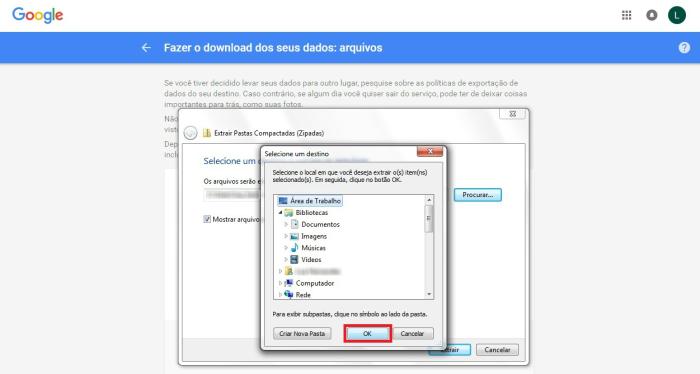
Passo a passo, aprenda a criar uma conta de e-mail
Pronto! Na pasta "Perfil", estarão seus dados, como mensagens publicadas na rede social, em arquivos HTML, que podem ser acessados pelo navegador, mesmo sem acesso à internet. Na pasta "Fotos", estarão as imagens postadas por você no Orkut.
Agora é só republicá-las em outras redes sociais e divertir (ou irritar) seus amigos.
